วิธีย่อขนาดหน้าจอใน Windows 10

บทความนี้จะแสดงวิธีย่อขนาดหน้าจอใน Windows 10 เพื่อให้คุณใช้งานได้อย่างมีประสิทธิภาพ

ตามค่าเริ่มต้นโปรแกรมป้องกันไวรัส ในตัวของ Windows 10 จะส่งตัวอย่างไฟล์ที่น่าสงสัยจากคอมพิวเตอร์ของคุณไปยัง Microsoft โดยอัตโนมัติ แม้ว่าสิ่งนี้จะช่วยเพิ่มความปลอดภัยของระบบโดยรวมได้อย่างมาก แต่หากคุณกังวลเกี่ยวกับปัญหาความเป็นส่วนตัว คุณสามารถเลือกปิดการใช้งานตัวเลือกนี้ได้หากต้องการ โดยดำเนินการไม่กี่ขั้นตอน ง่าย ๆ
เหตุใดซอฟต์แวร์ป้องกันไวรัส Windows 10 จึงส่งไฟล์ไปยัง Microsoft
ซอฟต์แวร์ป้องกันไวรัสในตัวของ Windows 10 หรือที่เรียกว่า Windows Security หรือWindows Defenderจะส่งตัวอย่างไฟล์ที่น่าสงสัยที่รวบรวมไว้ในระบบของผู้ใช้ไปยังเซิร์ฟเวอร์การจัดการของ Microsoft เพื่อให้บริษัทสามารถเรียนรู้เกี่ยวกับไวรัส ใหม่ และภัยคุกคามอื่นๆ
ตามทฤษฎีแล้ว วิธีการนี้จะช่วยให้ Microsoft สังเคราะห์ตัวอย่างมัลแวร์ในเชิงรุกและมีประสิทธิภาพ ครั้งถัดไปที่พบไวรัสหรือมัลแวร์นี้ในพีซีของใครบางคน ซอฟต์แวร์ป้องกันไวรัสในตัวของ Windows 10 มี "ข้อมูลอ้างอิง" ที่สามารถระบุและบล็อกได้ทันที
Microsoft อ้างว่าจะพยายามไม่รวมข้อมูลส่วนบุคคลใดๆ ในไฟล์ที่ส่งมาเหล่านี้ หากมีไฟล์ที่อาจมีข้อมูลใดๆ เกี่ยวกับคุณ ตัวอย่างเช่น เมื่อตรวจพบเอกสาร Microsoft Word ที่มีมาโครที่ดูน่าสงสัย Windows จะขอคำแนะนำก่อนส่งไฟล์ของคุณกลับไปยัง Microsoft
วิธีหยุดส่งเทมเพลตไฟล์โดยอัตโนมัติ
ตามที่กล่าวไว้ คุณสามารถป้องกันไม่ให้ซอฟต์แวร์ป้องกันไวรัส Windows 10 ส่งไฟล์ไปยัง Microsoft โดยอัตโนมัติได้อย่างสมบูรณ์ด้วยขั้นตอนง่ายๆ เพียงไม่กี่ขั้นตอน
ขั้นแรกให้เปิดเมนู "Start" ค้นหาคำหลัก " Windows Security " และคลิกที่แอปพลิเคชันที่ปรากฏในผลลัพธ์
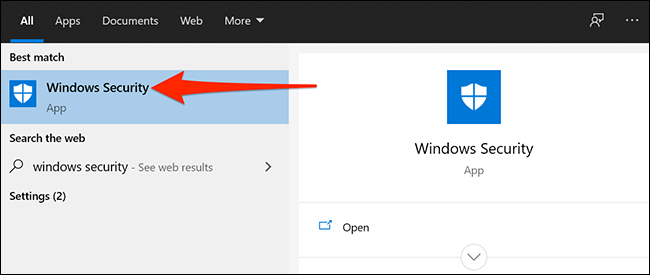
เมื่อหน้าต่างแอปพลิเคชัน Windows Security เปิดขึ้น ให้คลิกที่ " การป้องกันไวรัสและภัยคุกคาม "
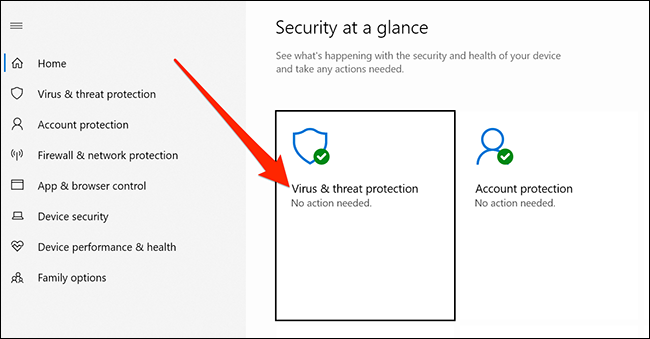
เลื่อนลงและค้นหาส่วน " การตั้งค่าการป้องกันไวรัสและภัยคุกคาม " จากนั้นคลิกลิงก์ " จัดการการตั้งค่า "
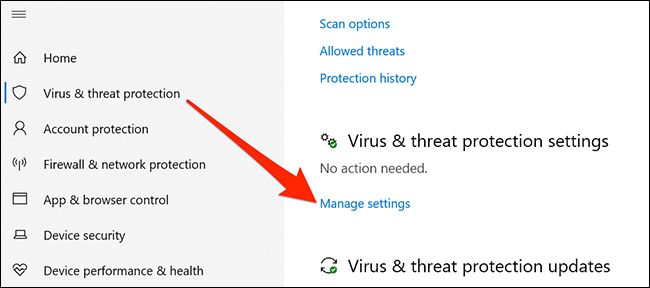
ที่นี่ ให้ค้นหาตัวเลือกที่เรียกว่า " การส่งตัวอย่างอัตโนมัติ " แล้วคลิกสวิตช์ด้านล่างเพื่อปิด
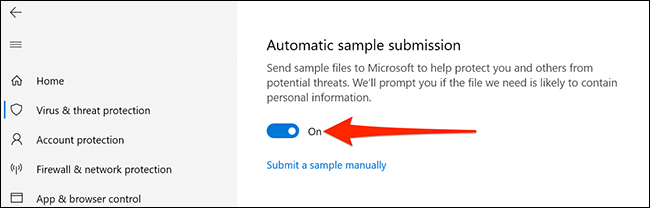
การส่งไฟล์อัตโนมัติถูกปิดใช้งาน อย่างไรก็ตาม คุณยังคงสามารถส่งตัวอย่างไฟล์ที่เป็นอันตราย (ต้องสงสัย) ไปยัง Microsoft ได้ด้วยตนเอง เพียงคลิกที่ ตัวเลือก “ ส่งตัวอย่างด้วยตนเอง ” บนหน้าจอเพื่อเยี่ยมชมเว็บไซต์ที่คุณสามารถอัปโหลดไฟล์ที่น่าสงสัยของคุณไปยัง Microsoft
บทความนี้จะแสดงวิธีย่อขนาดหน้าจอใน Windows 10 เพื่อให้คุณใช้งานได้อย่างมีประสิทธิภาพ
Xbox Game Bar เป็นเครื่องมือสนับสนุนที่ยอดเยี่ยมที่ Microsoft ติดตั้งบน Windows 10 ซึ่งผู้ใช้สามารถเรียนรู้วิธีเปิดหรือปิดได้อย่างง่ายดาย
หากความจำของคุณไม่ค่อยดี คุณสามารถใช้เครื่องมือเหล่านี้เพื่อเตือนตัวเองถึงสิ่งสำคัญขณะทำงานได้
หากคุณคุ้นเคยกับ Windows 10 หรือเวอร์ชันก่อนหน้า คุณอาจประสบปัญหาในการนำแอปพลิเคชันไปยังหน้าจอคอมพิวเตอร์ของคุณในอินเทอร์เฟซ Windows 11 ใหม่ มาทำความรู้จักกับวิธีการง่ายๆ เพื่อเพิ่มแอพพลิเคชั่นลงในเดสก์ท็อปของคุณ
เพื่อหลีกเลี่ยงปัญหาและข้อผิดพลาดหน้าจอสีน้ำเงิน คุณต้องลบไดรเวอร์ที่ผิดพลาดซึ่งเป็นสาเหตุของปัญหาออก บทความนี้จะแนะนำวิธีถอนการติดตั้งไดรเวอร์บน Windows โดยสมบูรณ์
เรียนรู้วิธีเปิดใช้งานแป้นพิมพ์เสมือนบน Windows 11 เพื่อเพิ่มความสะดวกในการใช้งาน ผสานเทคโนโลยีใหม่เพื่อประสบการณ์ที่ดียิ่งขึ้น
เรียนรู้การติดตั้งและใช้ AdLock เพื่อบล็อกโฆษณาบนคอมพิวเตอร์ของคุณอย่างมีประสิทธิภาพและง่ายดาย
เวิร์มคอมพิวเตอร์คือโปรแกรมมัลแวร์ประเภทหนึ่งที่มีหน้าที่หลักคือการแพร่ไวรัสไปยังคอมพิวเตอร์เครื่องอื่นในขณะที่ยังคงทำงานอยู่บนระบบที่ติดไวรัส
เรียนรู้วิธีดาวน์โหลดและอัปเดตไดรเวอร์ USB บนอุปกรณ์ Windows 10 เพื่อให้ทำงานได้อย่างราบรื่นและมีประสิทธิภาพ
หากคุณต้องการเรียนรู้เพิ่มเติมเกี่ยวกับ Xbox Game Bar และวิธีปรับแต่งให้เหมาะกับประสบการณ์การเล่นเกมที่สมบูรณ์แบบของคุณ บทความนี้มีข้อมูลทั้งหมด








